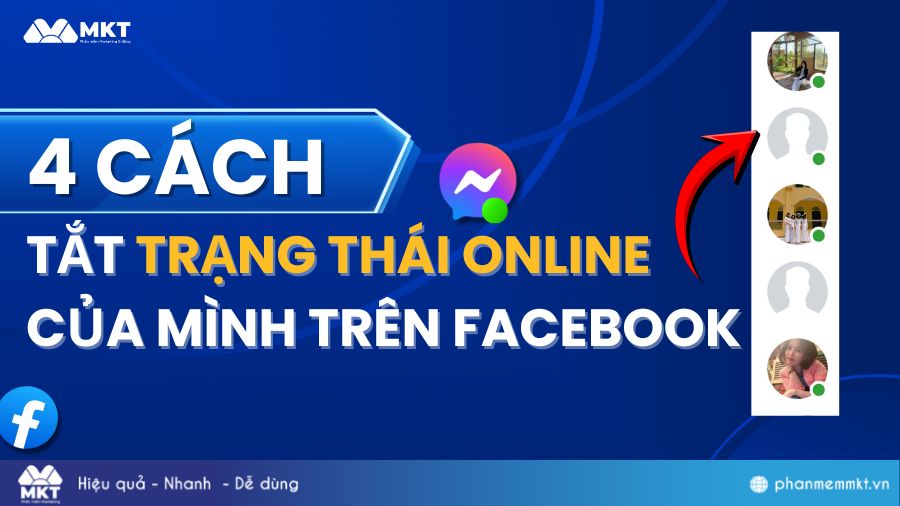Sau một thời gian dài sử dụng phần mềm Telegram Messenger sẽ chiếm dụng bộ nhớ của máy tính, điện thoại, khiến cho bộ nhớ thiết bị tràn đầy lên. Trong bài viết này, Phần Mềm MKT sẽ hướng dẫn bạn cách xóa bộ nhớ đệm Telegram và giải phóng dung lượng chiếm dụng trên thiết bị. Cùng theo dõi nhé.
I. Cách xóa bộ nhớ đệm Telegram trên điện thoại
Sau đây chúng ta cùng tìm hiểu cách dọn dẹp bộ nhớ đệm Telegram trên điện thoại Android và iOS nhé.
1. Cách xóa bộ nhớ đệm Telegram trên Android
Để xóa bộ nhớ đệm Telegram trên điện thoại Android bạn thực hiện theo các bước sau đây:
Bước 1: Bạn mở ứng dụng Telegram trên điện thoại lên và nhấn vào biểu tượng ≡ ở góc trên cùng bên trái => Chọn Cài đặt.
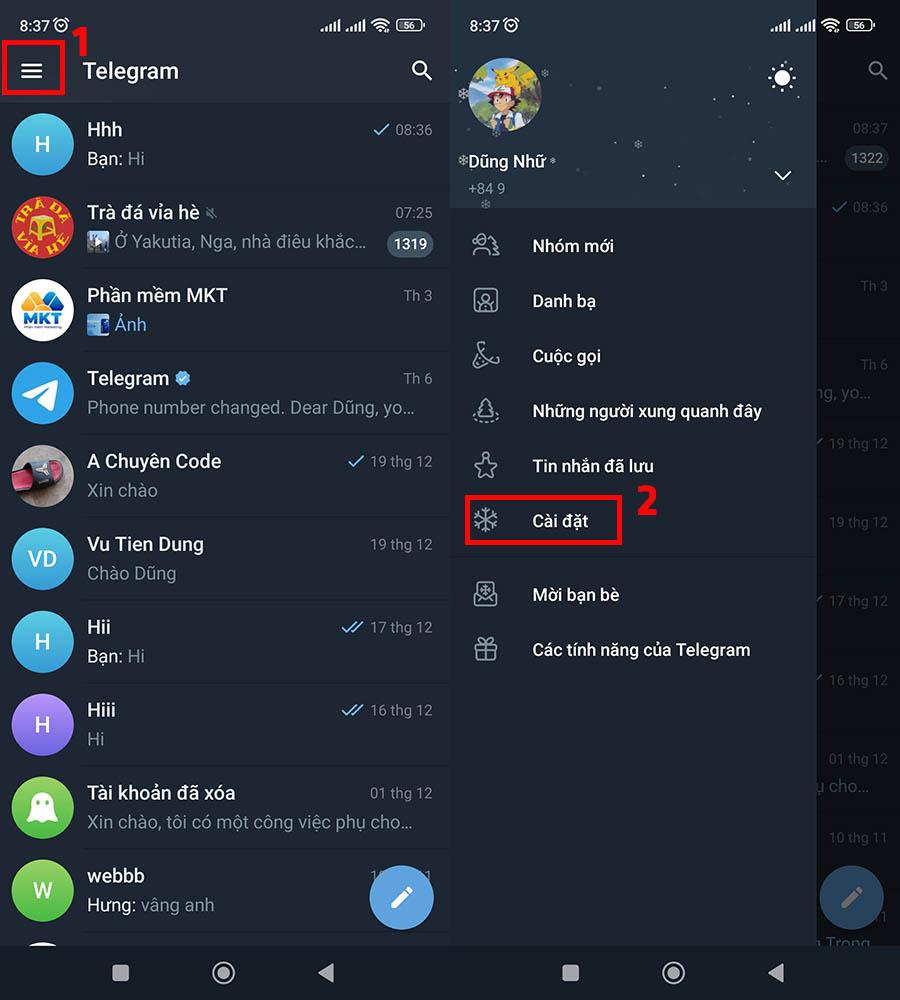
- Bước 2: Tiếp đến, bạn chọn Dữ liệu và lưu trữ => Bộ nhớ sử dụng.
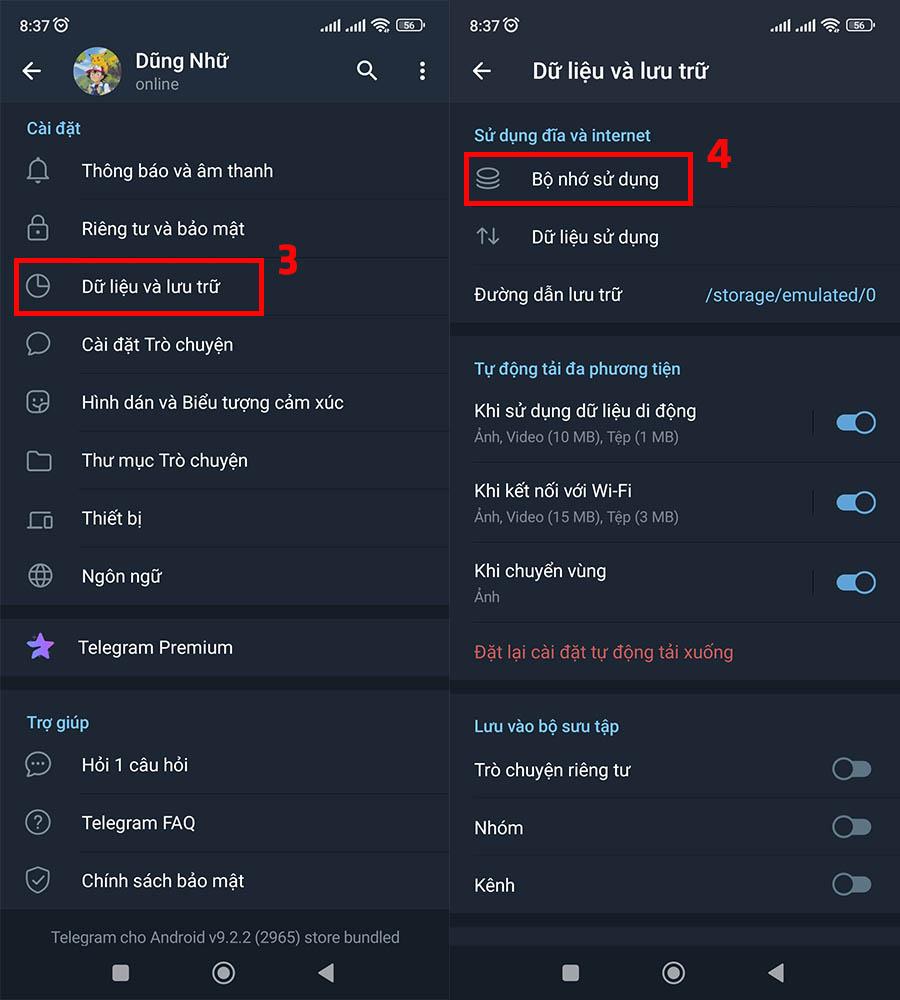
- Bước 3: Bạn nhấn vào Dọn dẹp bộ nhớ đệm Telegram => Chọn Xóa bộ nhớ đệm.
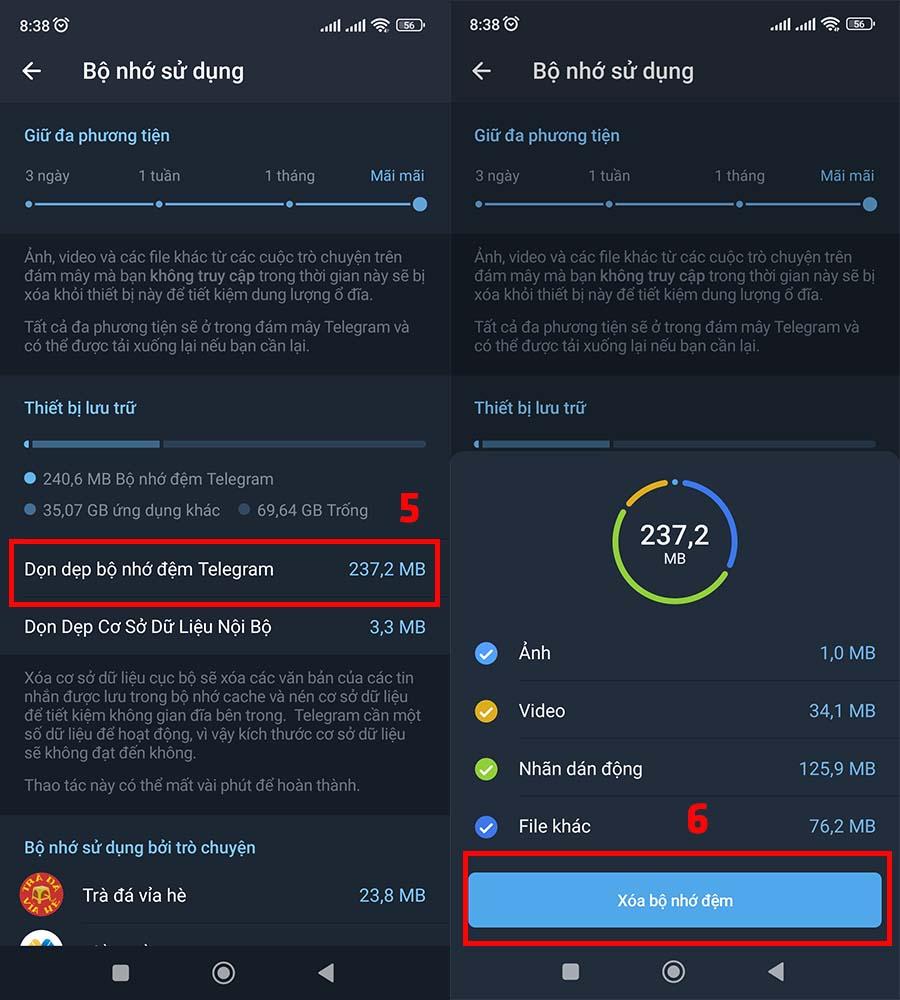
- Bước 4: Chọn Dọn Dẹp Cơ Sở Dữ Liệu Nội Bộ => Chọn Dọn dẹp.
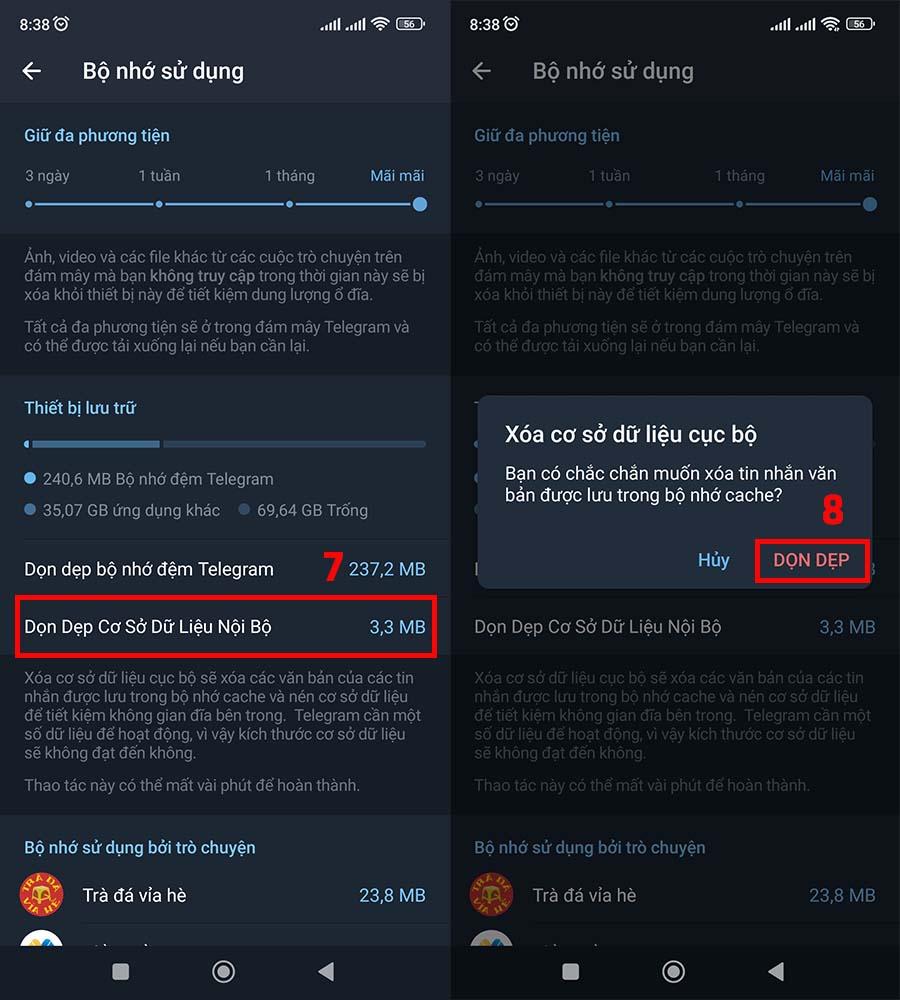
Xem thêm:
- Cách ghim tin nhắn trên Telegram nhanh chóng 2023
- Hướng dẫn cách ẩn số điện thoại trên Telegram đơn giản
2. Cách dọn dẹp bộ nhớ đệm Telegram trên iOS
Để giải phóng bộ nhớ đệm Telegram trên iOS bạn thực hiện như sau:
- Bước 1: Bạn nhấn vào Cài đặt => chọn Dữ liệu và lưu trữ => Chọn Sử dụng bộ nhớ.
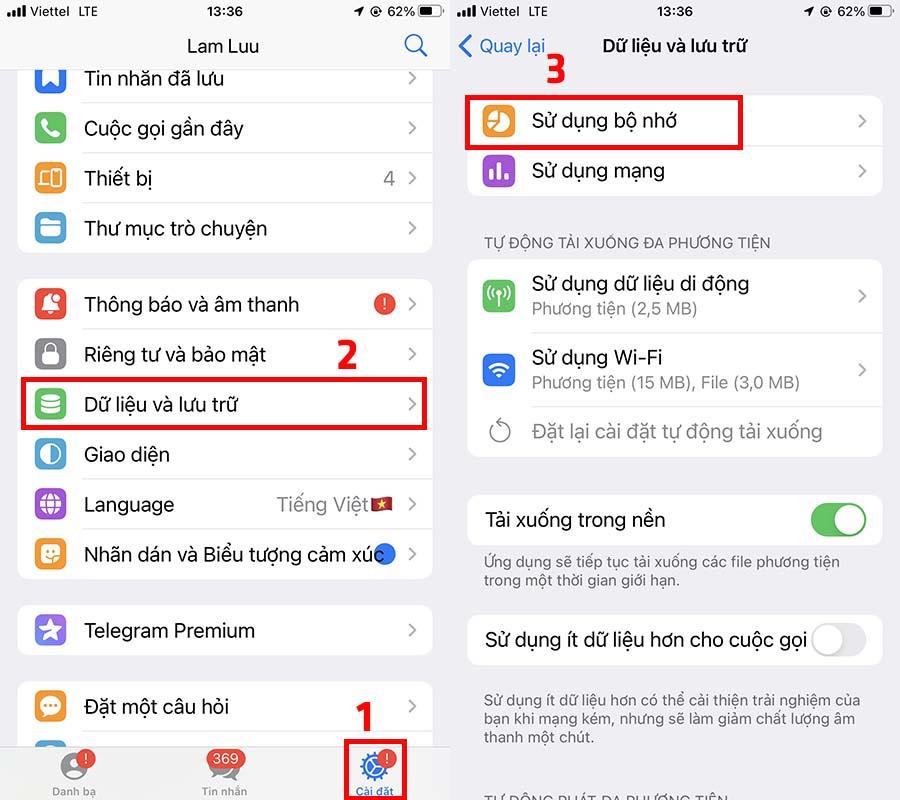
- Bước 2: Bạn nhấn vào mục Dọn dẹp bộ nhớ đệm Telegram => Chọn Dọn dẹp.
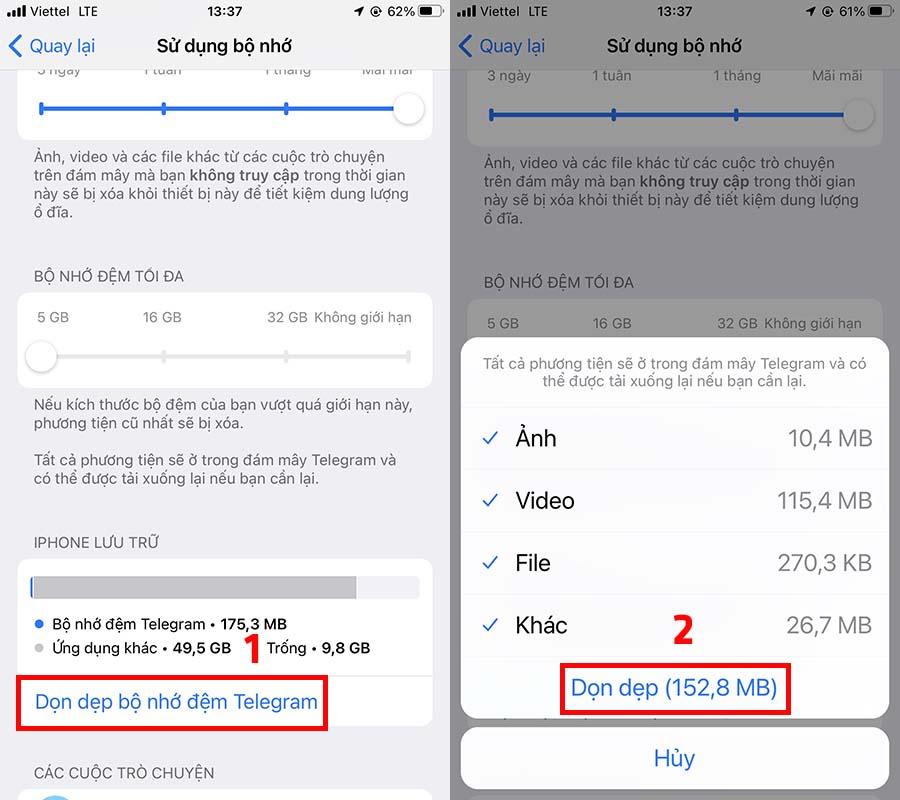
II. Cách xóa bộ nhớ đệm Telegram trên máy tính
Để giải phóng bộ nhớ đệm trên ứng dụng Telegram Desktop bạn thực hiện như sau:
- Bước 1: Bạn mở ứng dụng Telegram Desktop lên và nhấn vào biểu tượng ☰ ở góc trên bên trái.
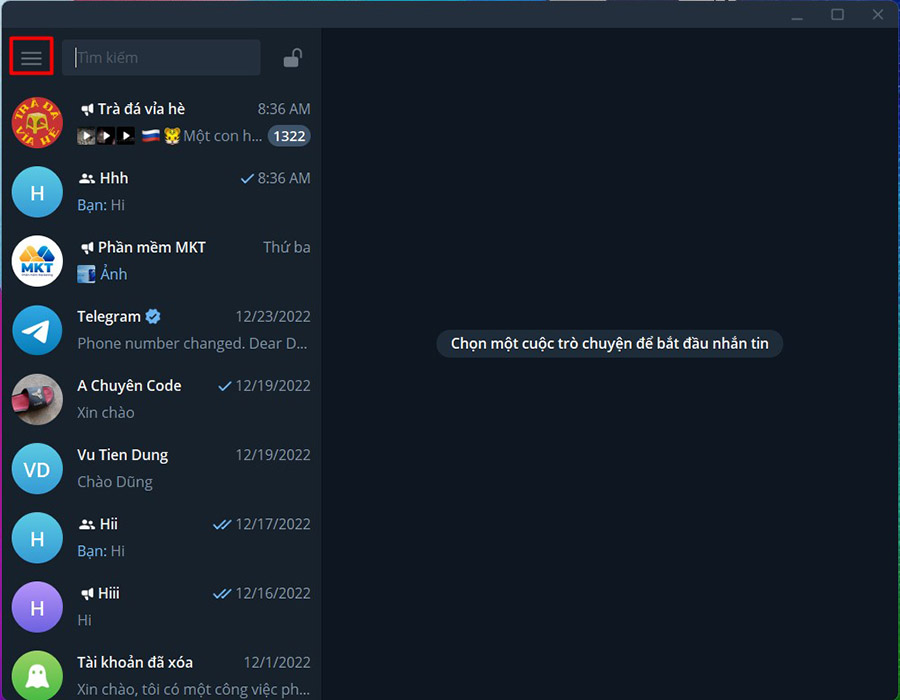
- Bước 2: Tiếp đến, bạn chọn Cài đặt.
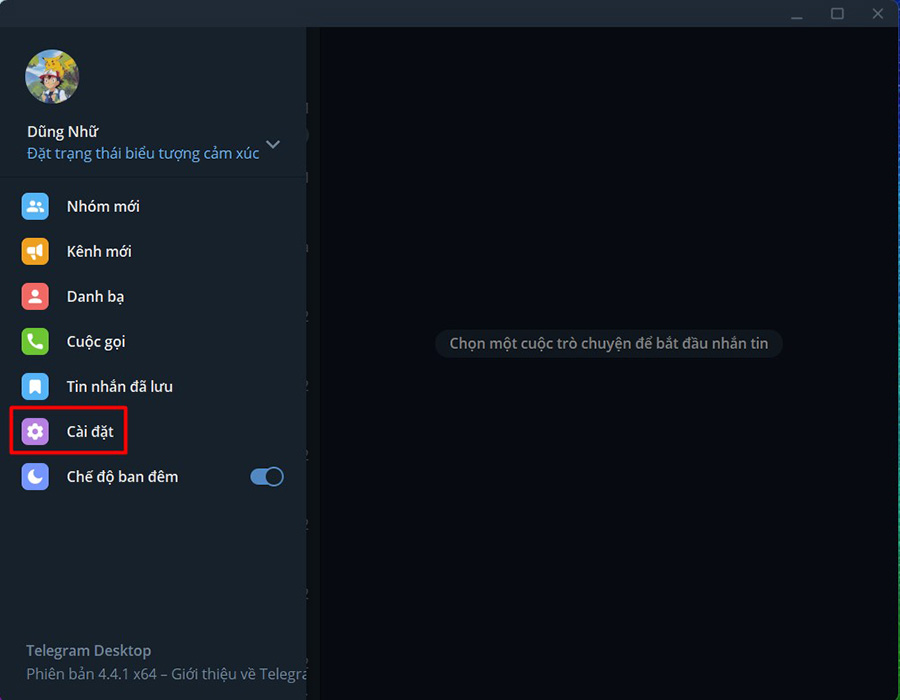
- Bước 3: Chọn Nâng cao.
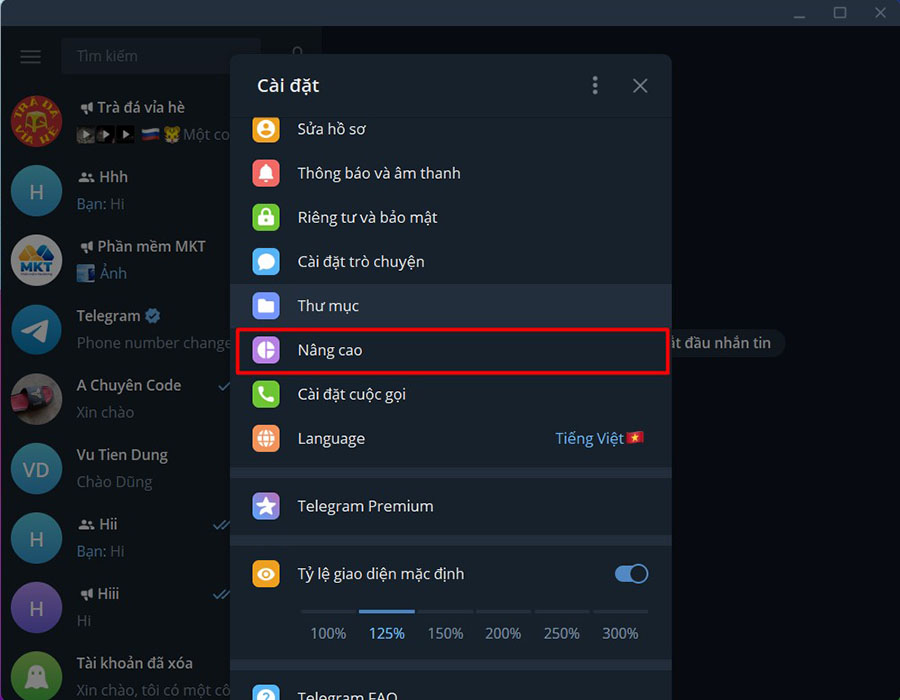
- Bước 4: Chọn Quản lý lưu trữ cục bộ.
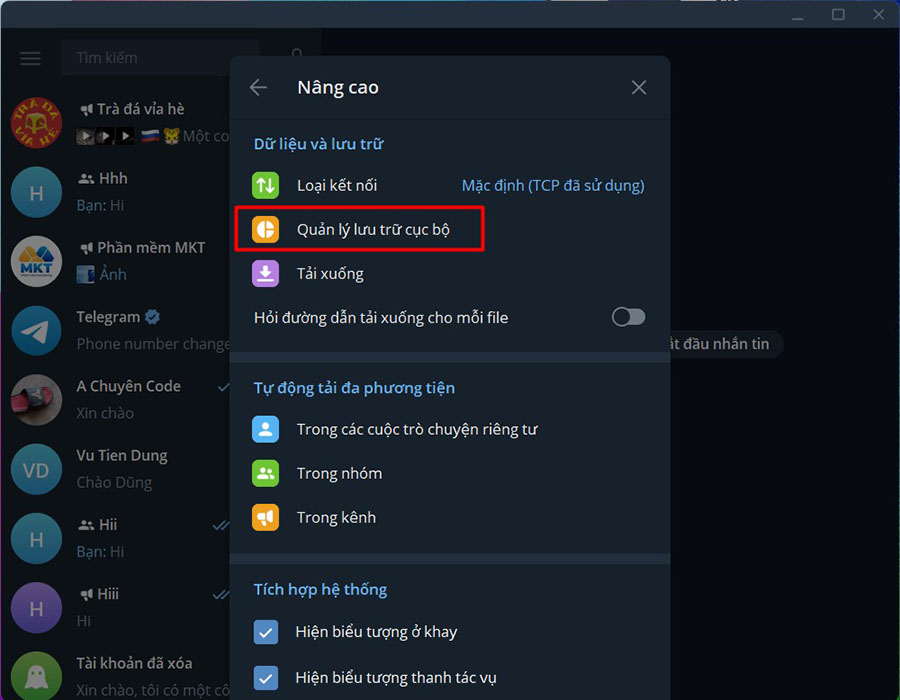
- Bước 5: Chọn Xóa tất cả.
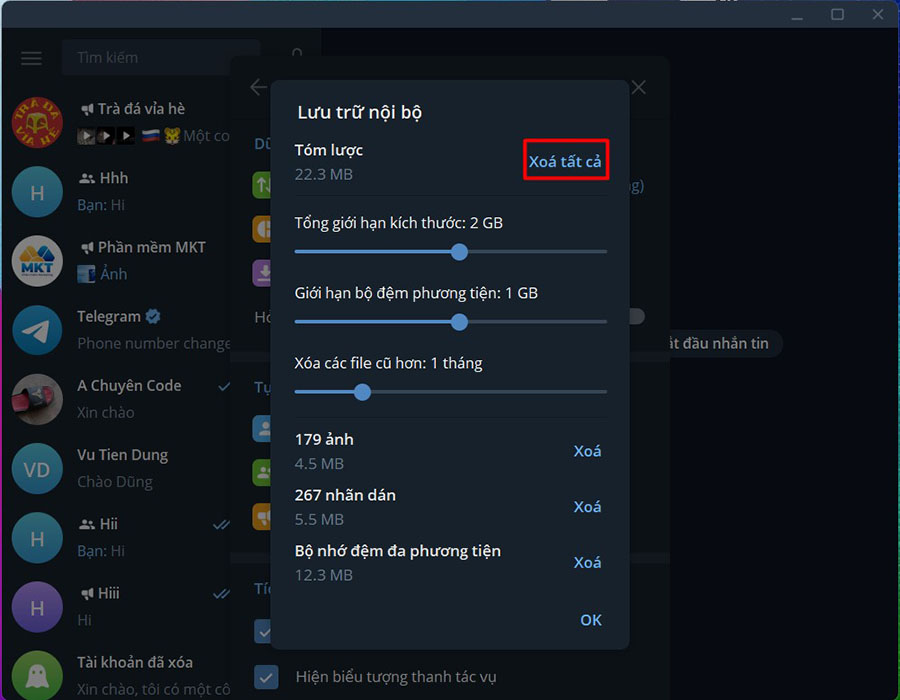
- Bước 6: Nhấn OK để xóa toàn bộ Cache của Telegram.
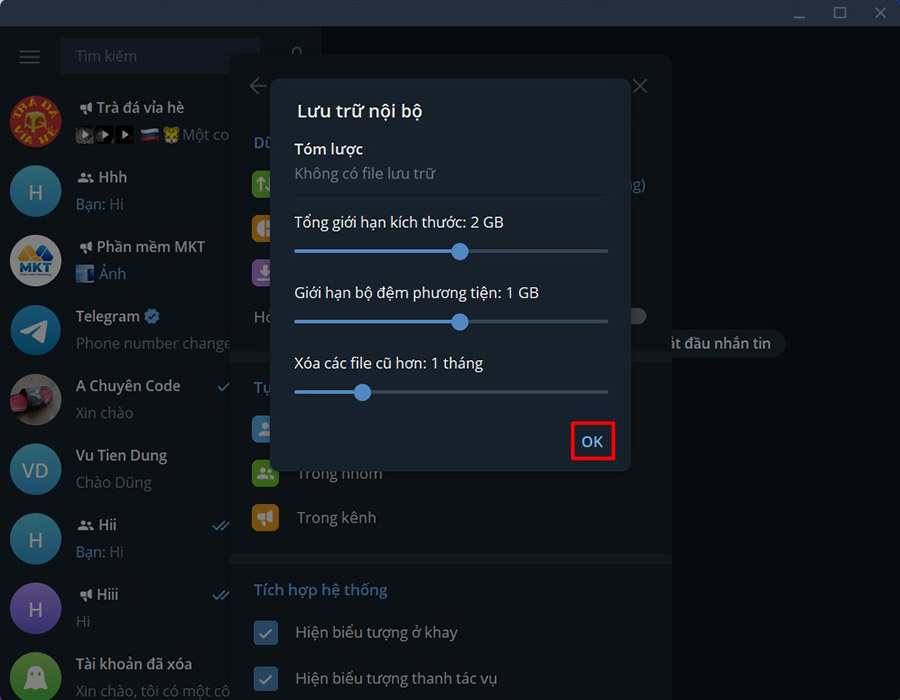
Kết luận
Trên đây Phần Mềm MKT đã hướng dẫn cho bạn cách xóa bộ nhớ đệm Telegram trên máy tính và điện thoại một cách đơn giản nhanh chóng. Hy vọng bài viết sẽ hữu ích và giúp bạn giải phóng được một lượng lớn bộ nhớ đệm không cần thiết để đảm bảo cho việc lưu trữ những dữ liệu quan trọng sau này nhé. Chúc các bạn thực hiện thành công.
Xem thêm:
Hướng dẫn cách đổi mật khẩu Telegram đơn giản, chi tiết